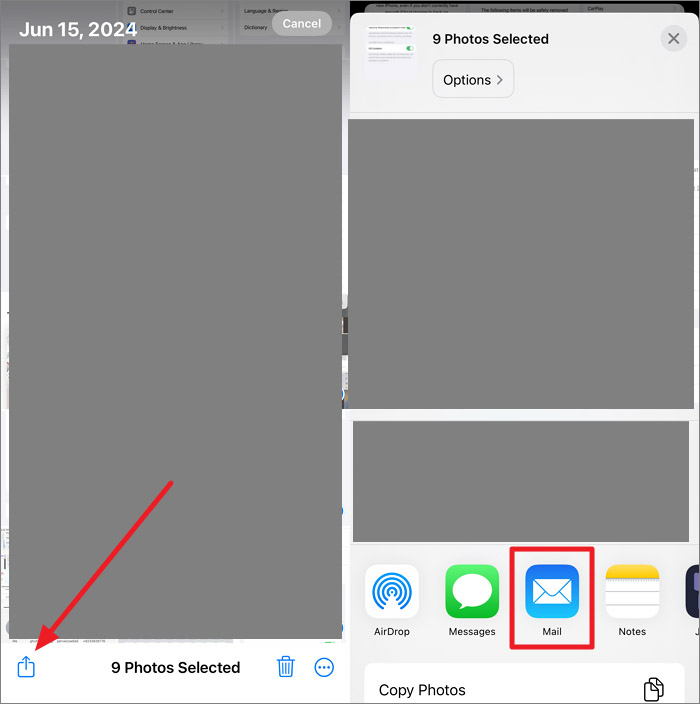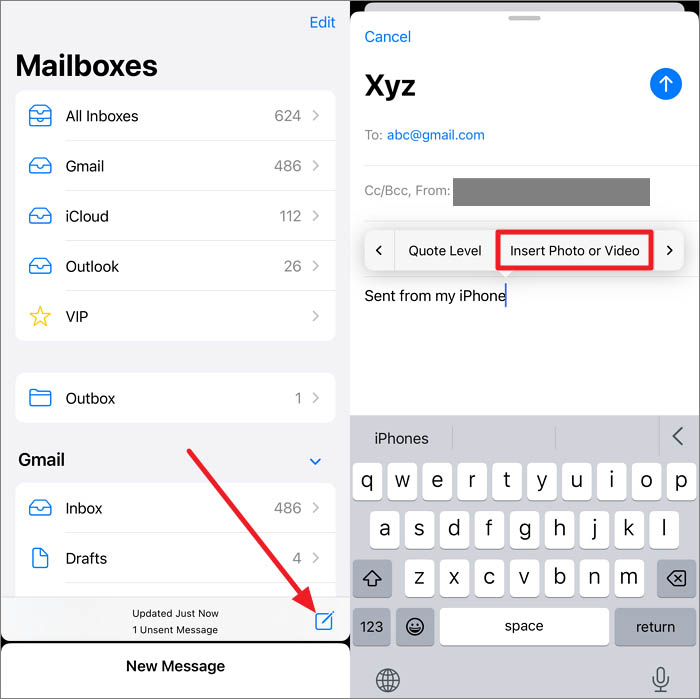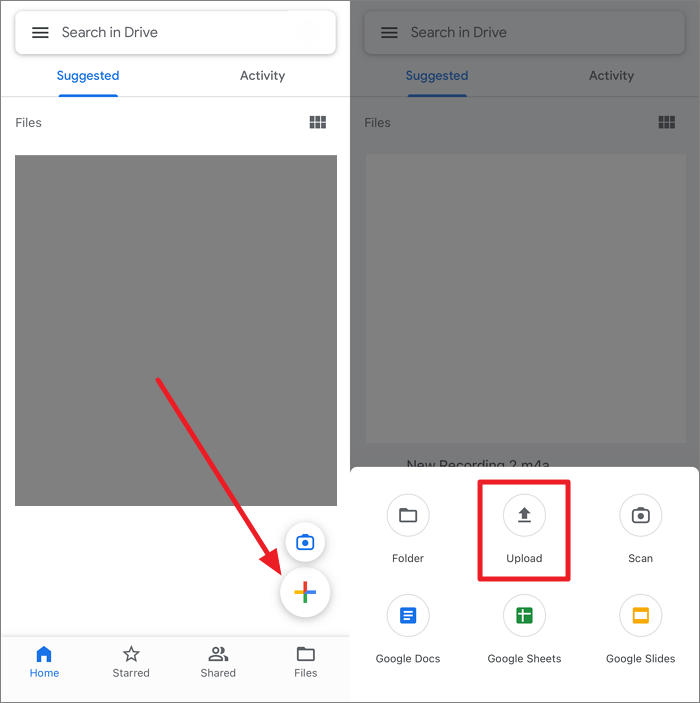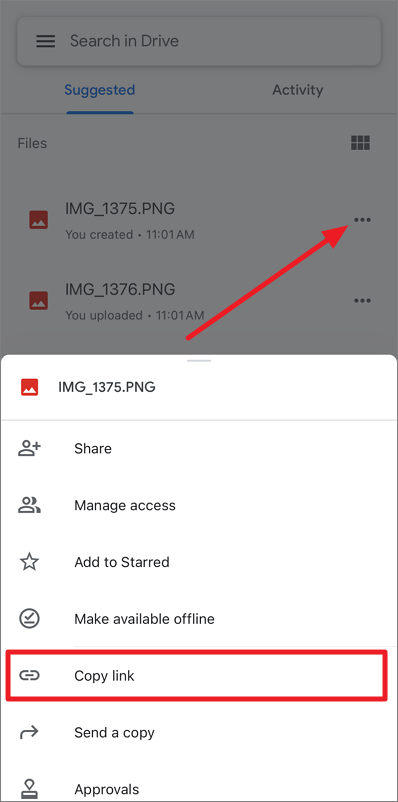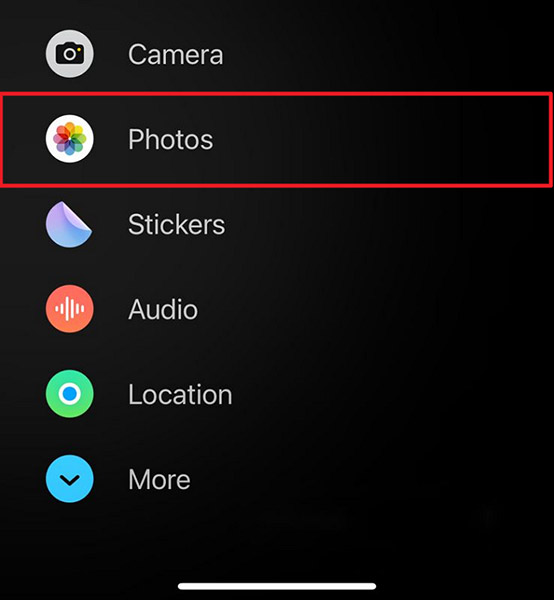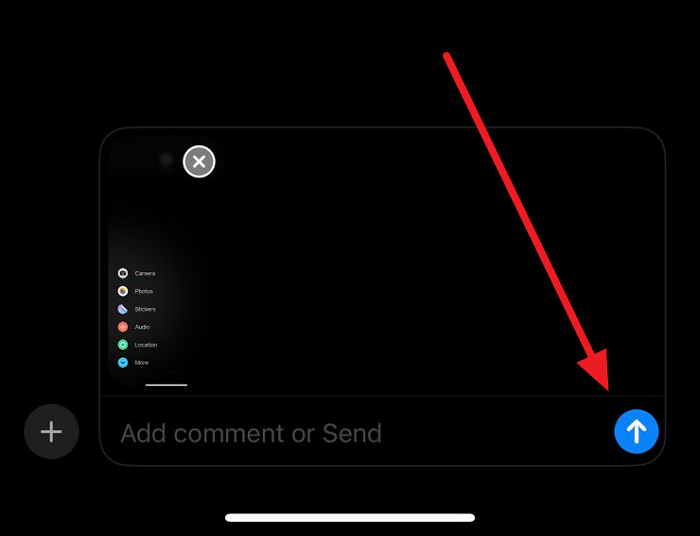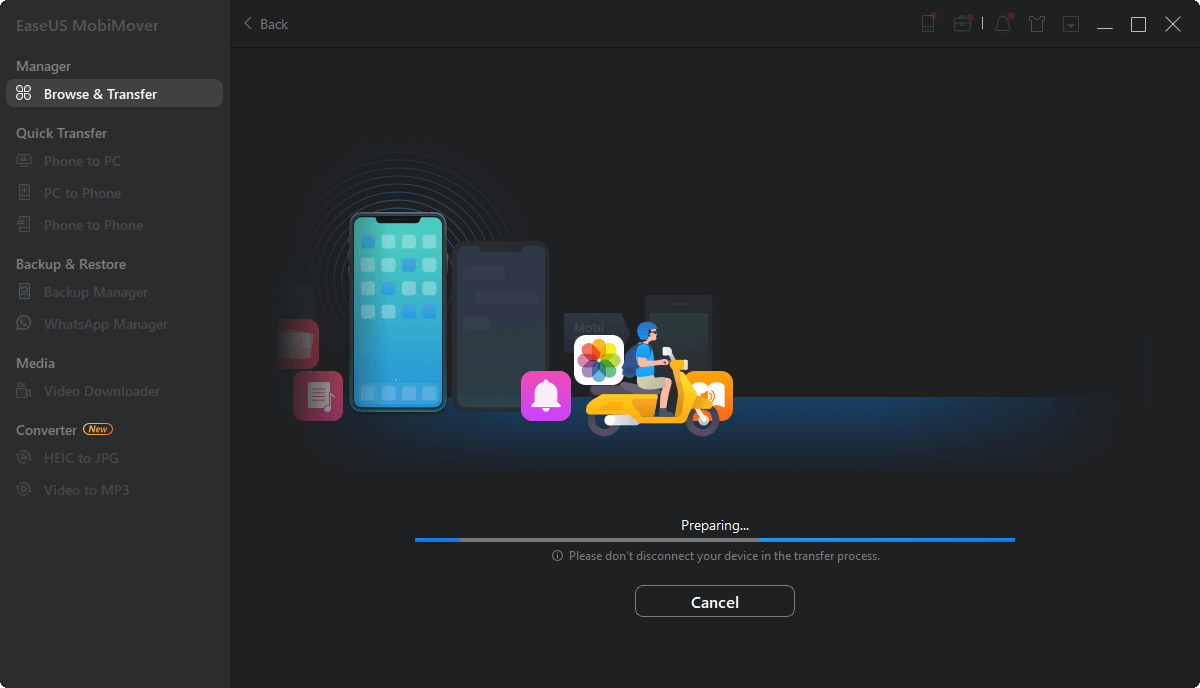Como enviar fotos do iPhone para e-mail de três maneiras fáceis
Hoje em dia, todos nós compartilhamos muito fotos entre dispositivos para fins divertidos ou profissionais. Nesse sentido, o e-mail é um dos métodos mais convenientes para transferir fotos de um iPhone para outro ou outros dispositivos. Este método de correio online garante que os usuários possam acessá-los facilmente, independentemente do dispositivo. Além disso, oferece uma maneira eficaz de compartilhar imagens de alta qualidade por meio de sua capacidade de integrar fotos como anexos de arquivos.
Além disso, os usuários podem obter maior segurança nesta técnica, pois as fotos são enviadas diretamente para a caixa de entrada do destinatário, minimizando o risco de acesso não autorizado. Portanto, este guia compartilhará as maneiras mais versáteis de como transferir fotos do iPhone para o PC sem fio usando e-mail.
Parte 1. Como enviar fotos do iPhone para e-mail (3 maneiras)
Iremos esclarecer aqueles que estão se perguntando como podem transferir arquivos do iPhone para o PC ou enviar fotos de seus dispositivos iOS por e-mail de várias maneiras fáceis. Ter mais opções para um processo traz uma sensação de satisfação e uma experiência confiável. É por isso que esta seção fornecerá três métodos simples para explorar como enviar fotos por e-mail de um iPhone 11/12/13/14 .
✏️Método 1. Transferir fotos por e-mail do iPhone por meio do aplicativo Fotos
Uma das abordagens mais convenientes para esta operação é enviar imagens diretamente do aplicativo Fotos. Este recurso integrado em iPhones permite aos usuários compartilhar rapidamente fotos de sua biblioteca de fotos para qualquer endereço de e-mail fornecido. Para saber como enviar fotos por e-mail do iPhone usando o aplicativo Fotos, confira o guia abaixo:
Passo 1. Para enviar uma foto do iPhone para o e-mail, inicie o aplicativo “Fotos” no seu iPhone e selecione todas as fotos que deseja compartilhar com seu amigo ou familiar. Seguindo em frente, toque no ícone “Compartilhar” e acesse o aplicativo “Mail” nas opções de compartilhamento disponíveis.
![selecione a opção de correio]()
Passo 2. Agora, você será direcionado para a tela de e-mail onde poderá inserir o endereço de e-mail do destinatário e a mensagem que deseja digitar. Uma vez feito isso, basta clicar no ícone “Enviar” exibido como uma seta para cima para compartilhar as fotos com sucesso.
![pressione o ícone enviar]()
Se você está cansado de enviar fotos por e-mail, pode pular diretamente para a Parte 3 para usar a melhor alternativa aos e-mails para transferir várias fotos de uma vez em poucos minutos.
✏️Método 2. Use fotos como anexos no aplicativo Mail
Outra forma eficiente de enviar imagens do seu iPhone por e-mail é adicionar as fotos desejadas como anexos no aplicativo Mail. Nesse sentido, você pode acessar diretamente o aplicativo Mail no seu iDevice e enviar fotos para outras pessoas, inserindo-as em seus e-mails. Siga as instruções explícitas fornecidas abaixo para saber como enviar fotos do iPhone para e-mail como anexos :
Passo 1. Para enviar fotos do iPhone por e-mail, comece abrindo o aplicativo Mail em seu celular iOS e toque no ícone “Nova mensagem” no canto inferior direito. Depois de digitar o endereço de e-mail para onde deseja enviar as fotos relevantes, toque e segure a tela na seção de texto para visualizar uma lista de opções. Basta clicar em “Inserir fotos ou vídeos” e prosseguir.
![toque na opção inserir foto ou vídeo]()
Passo 2. Em seguida, selecione todas as fotos que pretende compartilhar, que serão adicionadas como anexos ao seu e-mail. Por fim, toque no ícone “Enviar” mostrado no canto superior direito para transferir as fotos anexadas ao destinatário. Desta forma, você pode enviar várias fotos do iPhone para o e-mail.
![clique no ícone enviar]()
✏️Método 3. Compartilhe fotos do iPhone para e-mail via Google Drive
Embora os métodos anteriores funcionem muito bem e sejam convenientes para compartilhar fotos no iPhone por e-mail, aqui está outra maneira de tentar enviar fotos do iPhone para laptop ou outros dispositivos através do Google Drive. Essencialmente, esse método ajuda a enviar um grande número de fotos ou imagens de alta resolução por meio do poder do armazenamento em nuvem. Siga as diretrizes simples abaixo para explorar como fazer upload de fotos para e-mail a partir do telefone :
Passo 1. Depois de instalar este aplicativo de armazenamento em nuvem no seu iDevice da App Store, inicie-o e faça login usando sua conta do Google. Em seguida, toque no ícone “+” e prossiga com a opção “Upload” para importar suas fotos.
![fazer upload de imagens para o Google Drive]()
Passo 2. Agora, depois que todas as fotos selecionadas forem carregadas, toque no ícone “Três pontos” mostrado ao longo das imagens e escolha a opção “Copiar link”. Você pode então colar este link em seu e-mail e enviar as fotos relevantes.
![escolha a opção copiar link]()
Parte 2. Como enviar fotos do iPhone em uma mensagem de texto
Nas seções anteriores, discutimos explicitamente algumas maneiras de compartilhar fotos do iPhone por e-mail. No entanto, você também pode enviá-los de forma mais direta usando o aplicativo "Mensagens" integrado no seu dispositivo iOS. Siga-nos as instruções passo a passo fornecidas abaixo e você saberá como enviar fotos por meio desta abordagem direta:
Passo 1. Primeiro, abra o aplicativo padrão “Mensagens” do seu iPhone e toque no ícone “Nova Mensagem”. Após inserir o número de contato do destinatário, toque no ícone “+” para acessar a lista de opções que você pode usar neste aplicativo.
![prossiga com o aplicativo de fotos]()
Passo 2. Na lista disponível, selecione a opção “Fotos” e escolha as imagens que deseja enviar. Por fim, clique no botão “Enviar”, que se parece com uma seta apontando para cima, para compartilhar essas imagens com sucesso.
![envie as fotos como mensagem]()
Parte 3. Uma maneira mais rápida de enviar fotos do iPhone sem e-mail
Agora que você conhece as melhores maneiras possíveis de enviar fotos por e-mail do iPhone para o computador ou outros dispositivos, vamos levar essa discussão para o próximo nível. Para aqueles que estão curiosos para saber como realizar esse processo de compartilhamento de fotos do seu celular iOS para um PC, existe uma solução perfeitamente confiável.
Usando o EaseUS MobiMover , os usuários podem transferir não apenas fotos, mas também qualquer tipo de arquivo sem esforço do iPhone para outros dispositivos diferentes, incluindo uma unidade de armazenamento externa conectada ao seu computador. Fora isso, você também pode utilizar este software para fazer backup seletivo de seus dados valiosos e liberar espaço de armazenamento em seu dispositivo iOS.
Para transferir fotos do iPhone para o computador ou outro telefone com o software de transferência de iPhone da EaseUS , você pode seguir as instruções abaixo:
Passo 1 . Conecte seus iPhones ao computador. Abra o EaseUS MobiMover e vá para > Imagens > Fotos. Você também pode usar o recurso de transferência de dados para baixar todas as fotos de iPhone para iPhone de uma vez.
Passo 2 . Escolha as fotos ou álbuns que deseja mover de um iPhone para outro (defina os iPhones de origem e de destino corretamente clicando no ícone do telefone na barra de ferramentas superior). Você pode optar por transferir todas as fotos de uma vez ou imagens específicas seletivamente.
Etapa 3 . Clique em “Para outro telefone” para começar a transferir fotos do iPhone para outro. Quando terminar, vá até o seu dispositivo de destino para verificar os itens no aplicativo “Fotos”.
Quem tiver interesse em saber como executar esse compartilhamento de imagens entre seu iPhone e computador, basta percorrer o guia completo abaixo:
Conclusão
Em resumo, muitos de nós pensamos em ter formas adequadas de compartilhar fotos com outras pessoas sem perder qualidade. Dentre as diversas abordagens, uma das melhores é o envio de imagens por e-mail, que as integra à mensagem eletrônica como anexos para compartilhamento sem perdas. Assim, fornecemos as maneiras mais simples de informá-lo sobre como enviar fotos do iPhone para e-mail de maneira conveniente.
Como bônus, apresentamos até uma ferramenta maravilhosa, EaseUS MobiMover, que pode ajudá-lo a enviar dados do seu celular para o computador. Você pode experimentar esta ferramenta agora mesmo e se surpreender com seus benefícios alucinantes.
Perguntas frequentes sobre como enviar fotos do iPhone para e-mail
Depois de ler todo o artigo, você deve saber tudo relacionado à operação de compartilhamento de imagens por e-mail. Ainda assim, iremos atendê-lo com uma seção de perguntas frequentes para esclarecer ainda mais suas confusões sobre o assunto.
1. Como enviar fotos de um telefone Android para e-mail?
Siga as etapas abaixo para enviar fotos por e-mail do seu celular Android:
- Abra o aplicativo “Galeria” no seu telefone e selecione todas as fotos desejadas. Em seguida, toque na opção “Compartilhar” e selecione o aplicativo “E-mail”.
- Agora, escreva um e-mail e insira as informações do destinatário. Por fim, clique no ícone “Enviar” e as imagens adicionadas serão compartilhadas com sucesso.
2. Como envio uma foto da minha galeria?
Como mencionamos acima, você pode selecionar as fotos que deseja enviar para outra pessoa e tocar em “Compartilhar”. A partir daí, você pode escolher por e-mail ou qualquer outra forma de enviar essas fotos para a pessoa desejada.
3. Por que não consigo enviar fotos por e-mail no meu iPhone?
Se você estiver enfrentando problemas ao enviar fotos do seu iDevice por e-mail, há vários motivos possíveis por trás disso. Por exemplo, você pode ter uma conexão de Internet instável ou pode haver algumas configurações incorretas em sua conta de e-mail. Fora isso, as fotos que você está tentando compartilhar podem ser muito grandes, causando falha no envio.